opporeno5pro如何切换单手模式?相信大家都知道最新的opporeno5pro手机的屏幕是6.55英寸的大屏幕手机,对于习惯小屏的用户来说,使用起来就会有点费劲,不过不用担心,在这款手机当中是可以设置切换单手模式的,可以让手机屏幕变小,这样就会更加容易操作了,那么opporeno5pro要如何切换设置单手模式呢?下面就和小编一起来看看吧。
opporeno5pro切换单手模式方法
一、快捷键设置:
1、从顶部状态栏下滑打开控制中心,点击编辑图标,展开所有图标。
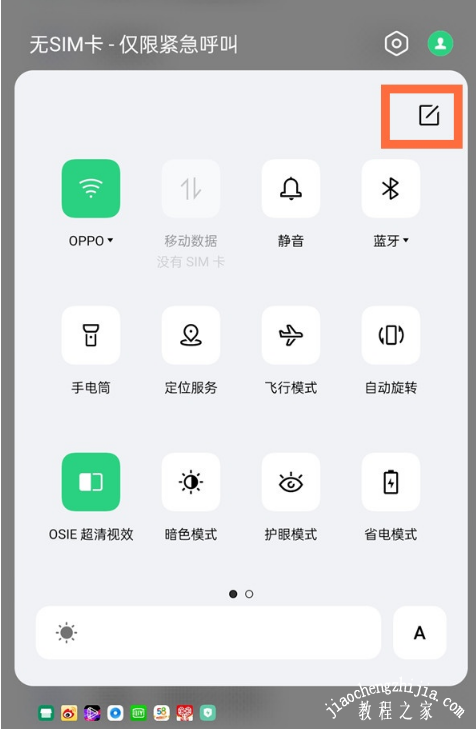
2、从图标列表中找到单手模式按钮 ,点击开启。

3、点击单手模式屏幕的左右箭头可调整左右方向,点击右上角的箭头退出单手模式。
二、悬浮球功能设置:
1、在手机设置菜单中点击【便捷工具】。
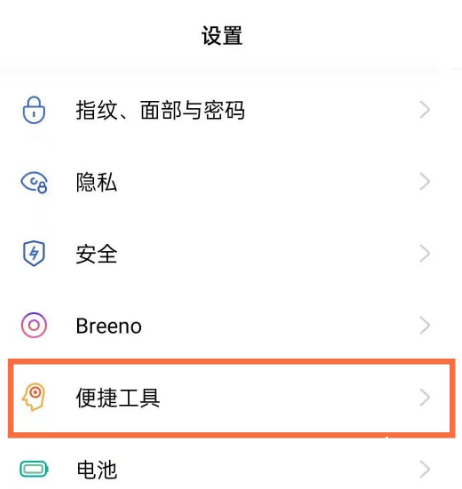
2、选择【悬浮球】选项。
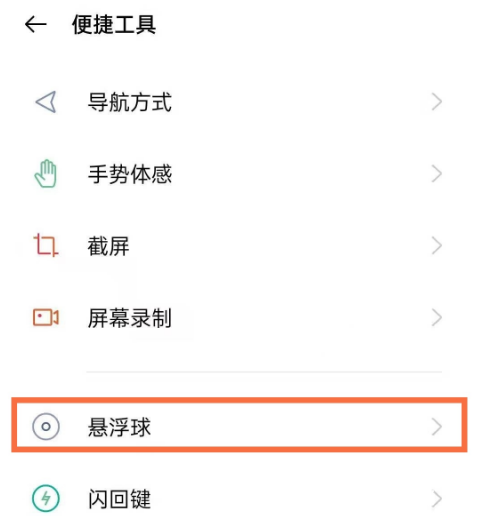
3、将【悬浮球】开关开启,选择一种手势操作。

4、勾选【单手模式】即可。
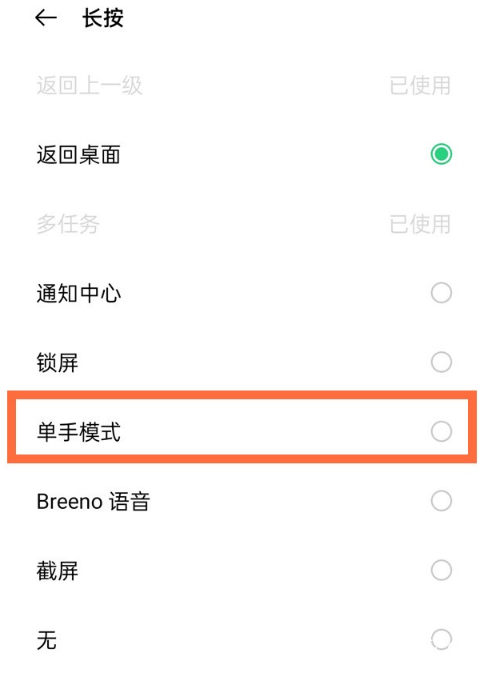
看了这么多,你学会了吗?想要获得最新资讯就来教程之家网站!简单易懂的软件教程、令人耳目一新的游戏玩法这里统统都有,更多精彩不容错过!















